

Esta lección está hecha con PSPX9.
Pero se puede hacer con otras versiones.
© por SvC-Design

Materialen Download :
Here
*******************************************************************
Materiales
SvB Pink Ribben-4.png
Vlinder.png
076_masque_animabelle.jpg
079_masque_animabelle.jpg
cas_Mask_0315_06.jpg
WortArd Gerrie
Alfa_I Will Servive.pspimage
Tocha24399.png
******************************************************************
Filtro:
Filtro - Toadies - What Are you
Filtro - AAA Frames - Foto frame
Filtro - Alien Skin - Eye Candy 5: Impact - Glass
Filtro - AAA Filter - Custom - Landscape
Filtro - AAA Filter - Custom - Sharp
******************************************************************
Paleta de colores:

******************************************************************
Metodo de trabajo
Cuando se usan otros tubos y colores, el modo de fusión y / o la opacidad de la capa pueden diferir
******************************************************************
Preparaciones generales:
¡¡Primero instala tus filtros antes de que se abra tu PSP !!
Máscaras: guarda en tu carpeta de máscaras en PSP, a menos que se indique lo contrario
Textura y patrón: guarda en tu folleto de texturas en PSP
Selecciones: guarda en tu carpeta de Selecciones en PSP
Abre tus tubos en PSP
******************************************************************
Vamos a empezar - ¡Que te diviertas!
Recuerda guardar tu trabajo regularmente
******************************************************************
1.
Establezca su color de primer plano en # ffdce9 y su color de fondo en # ff5ea2
2.
Abrir su -Alfa_I Will Survive
Haga clic en Shift D trabajamos en la copia
3.
Convierta su primer plano en un degradado - Estilo lineal - Configuración ver pantalla
Relleno de inundación: llene su imagen de trabajo vacía con su degradado
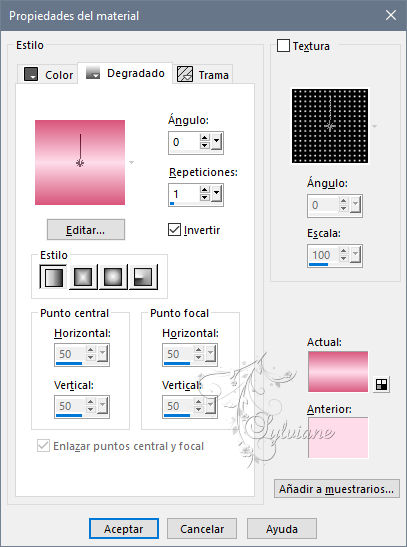
4.
Llene su imagen de trabajo transparente con su degradado.
Selecciones - Seleccionar todo
5.
Activar Tocha24399.png
Editar - Copiar.
Volver a su imagen de trabajo
Editar - Pegar en la selección.
Seleccciones – anular seleccion
6.
Ajustar – desenfocar – desenfoque Radial
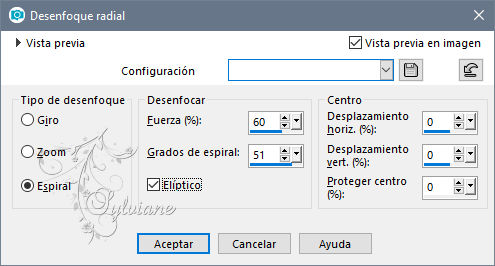
Efectos – efectos de la imagen – mosiaco integrado

7.
Capas - duplicar
Imagen – rotacion libre
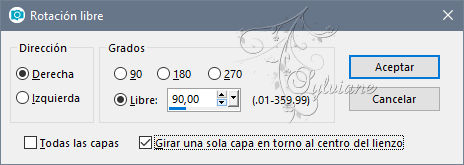
8.
Imagen: cambie el tamaño con un 70% sin marca de verificación al cambiar el tamaño de todas las capas
Efectos – efectos de la imagen – mosiaco integrado- La configuración sigue siendo correcta
Capas - duplicar
Modo de mezcla : multiplicar
¿Tienes un color oscuro? Mira cómo funciona esto
9.
Activar la capa de abajo
Seleccións - Cargar / Guardar selección - Cargar seleccion de canal alfa....-Selección 1
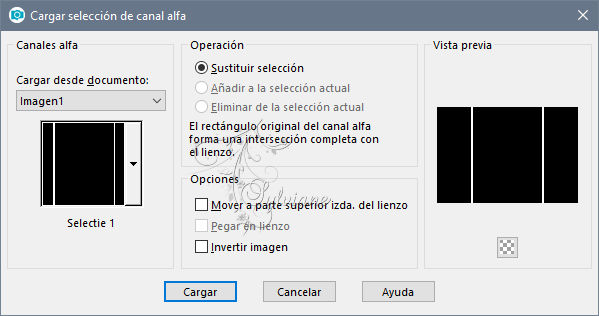
Selecciones - Convertir selección en capa
Seleccciones – anular seleccion
Capas – organizar – traer la frente
10.
Filtro - Toadies - What Are you
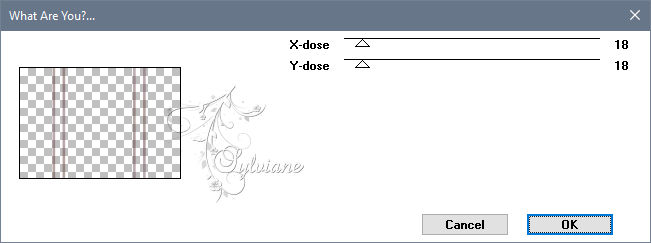
Modo de mezcla: Pantalla
Tienes un color diferente, mira lo que te queda
11.
Capas – nueva capa de trama
Rellenar con blanco
Capas – nueva capa de mascara – a partir du una imagen - 076_masque_animabelle.jpg
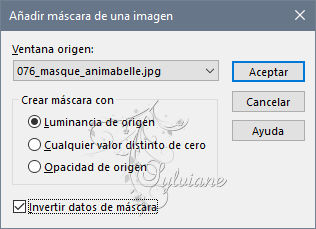
Capas - Fusionar - Fusionar grupo
12.
Capas – nueva capa de trama
Rellenar con blanco
Capas – nueva capa de mascara – a partir du una imagen - 079_masque_animabelle.jpg
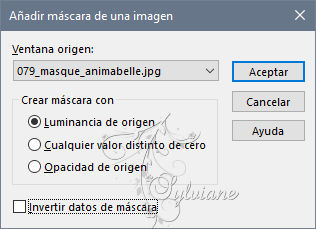
Capas - Fusionar - Fusionar grupo
Efectos – efectos de los borders -realzar
13.
Imagen - Agregar bordes - Izquierda 100 píxeles - Superior, derecha e inferior 0 píxeles
Color # d8547c - Simétrico NO marcado
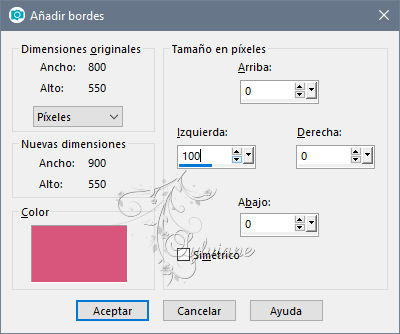
14.
Tome su herramienta de varita mágica y seleccione su último borde agregado

15.
Filtro - AAA Frames - Foto frame
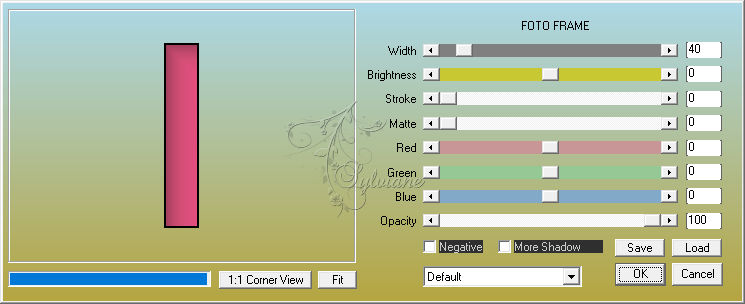
Seleccciones – anular seleccion
16.
Imagen - Agregar bordes -
Color # d8547c - Simétrico sin marcar
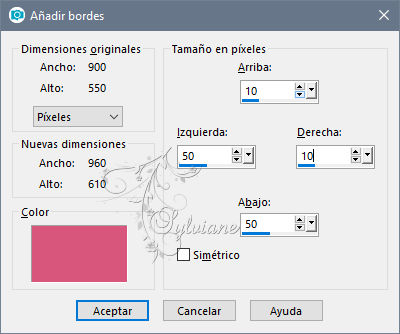
17.
Tome su herramienta de varita mágica y seleccione su último borde agregado

Filtro - Unlimited 2.0 & Bkg Designer sf101 - Corner Half Wrap
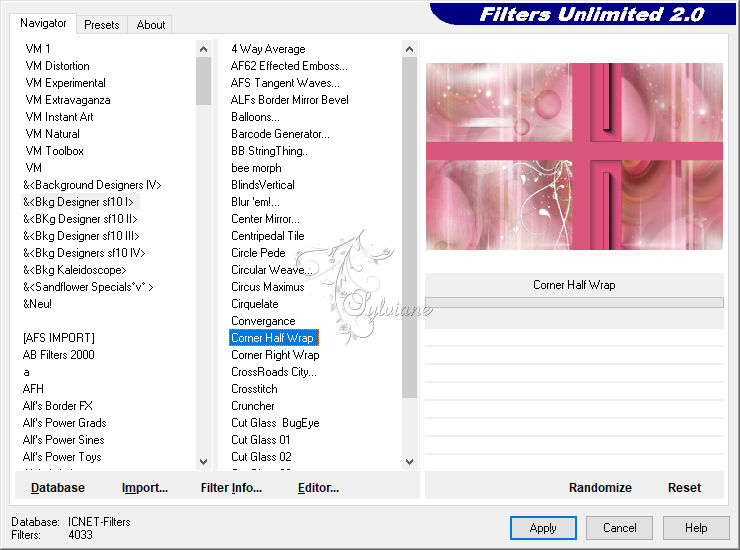
Selecciones - Invertir
Efectos - Efectos 3D - Sombra paralela
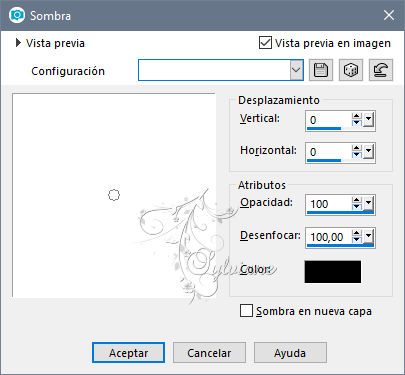
Seleccciones – anular seleccion
20.
Capas – nueva capa de trama
Rellenar con blanco
Capas – nueva capa de mascara – a partir du una imagen -
cas_Mask_0315_06
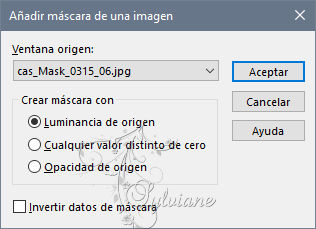
Capas - Fusionar - Fusionar grupo
21.
Activar Tocha24399.png
Editar - Copiar.
Volver a su imagen de trabajo
Editar - Pegar como una nueva capa.
Imagen - Cambiar el tamaño con 1x 70%
Cambiar el tamaño de todas las capas no marcadas
Coloque en el lugar de su elección
Efectos - Efectos 3D - Sombra de su elección
22.
Abrir wordart
Yo mismo he tomado SvB Pink Ribben-1
Activar tu - SvB Pink Ribben-1
Editar - Copiar
Volver a la imagen de tu trabajo
Editar: pegar como una nueva capa
Coloque en el lugar de su elección
Efectos - Efectos 3D - Sombra de su elección
23.
Activar SvB Pink Ribben-4.png
Editar - Copiar
Volver a la imagen de tu trabajo
Editar: pegar como una nueva capa
Y colócalo en la parte inferior izquierda.
24.
Filtro - Alien Skin - Eye Candy 5: Impact - Glass
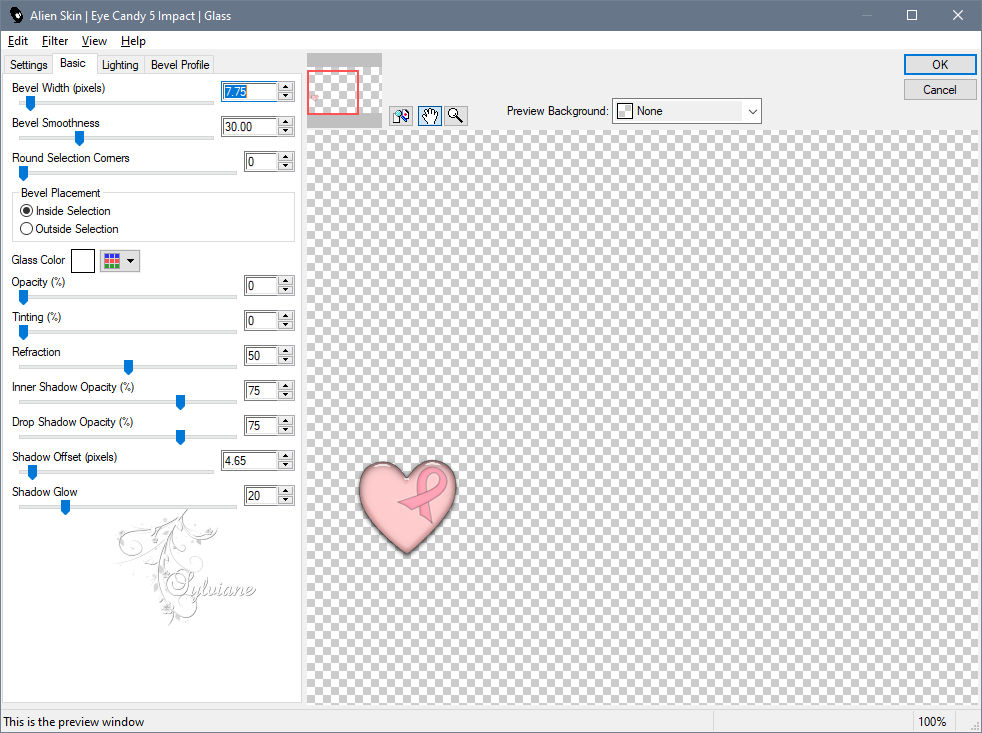
Efectos - Efectos 3D - Sombra de su elección
25.
Activar Vlinder.png
Editar - Copiar
Volver a la imagen de tu trabajo
Editar: pegar como una nueva capa
Y colócalo en la parte superior izquierda
26.
Capas – nueva capa de trama
Coloque su marca de agua
Imagen – anadir borders – 1 pixel – color:#ff5ea2
27.
Filtro - AAA Filter - Custom - Landscape
Klik een keer op Landscape
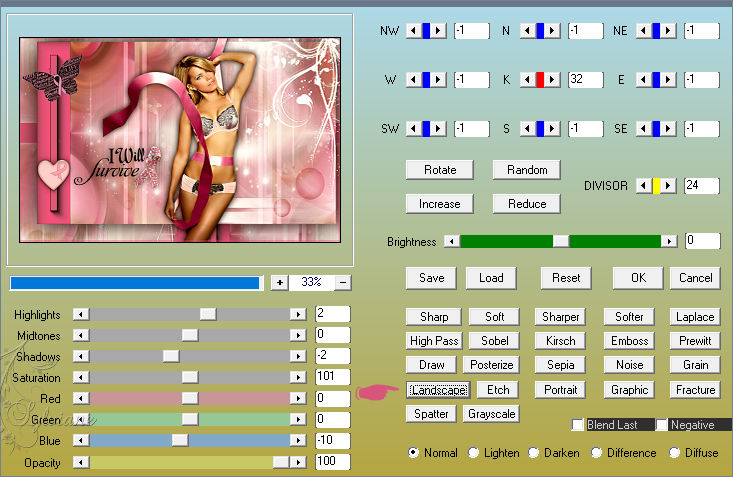
28.
Filtro - AAA Filter - Custom - Sharp
Klik een keer op Sharp
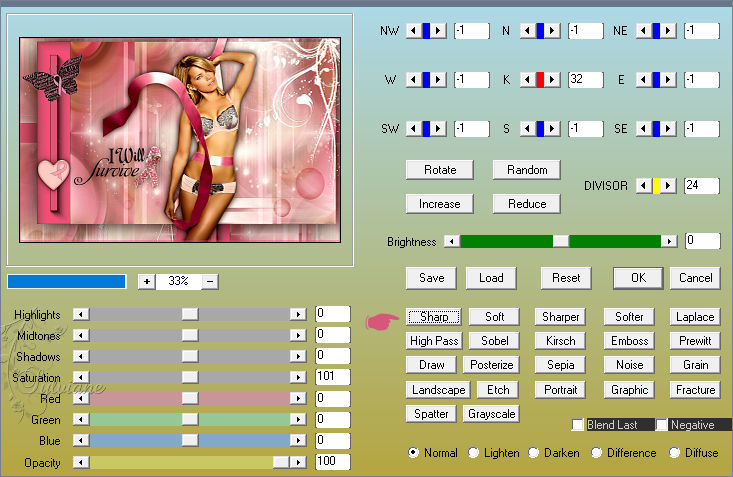
29.
Capas: nueva capa ráster
Coloque su marca de agua
Imagen – anadir borders – 1 pixel – color:#ff5ea2
30.
Guardar como jpg
Back
Copyright Translation © 2020 by SvC-Design